ASUS RT N88U के लिए पोर्ट अग्रेषण सक्षम करें
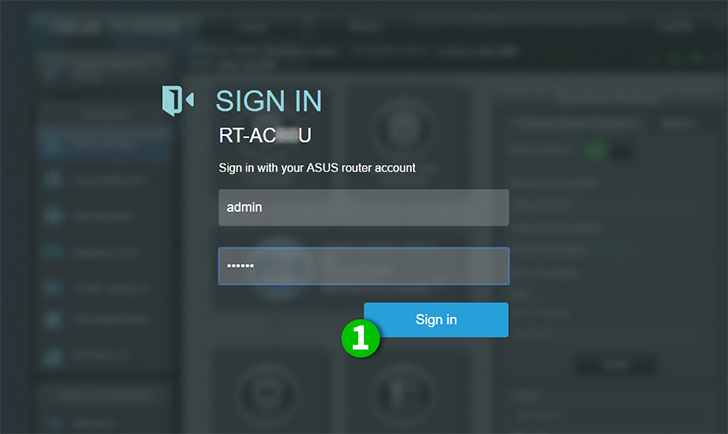
1 अपने उपयोगकर्ता नाम और पासवर्ड के साथ अपने राउटर में प्रवेश करें (डिफ़ॉल्ट आईपी: 192.168.1.1 - डिफ़ॉल्ट उपयोगकर्ता नाम/पासवर्ड: admin)
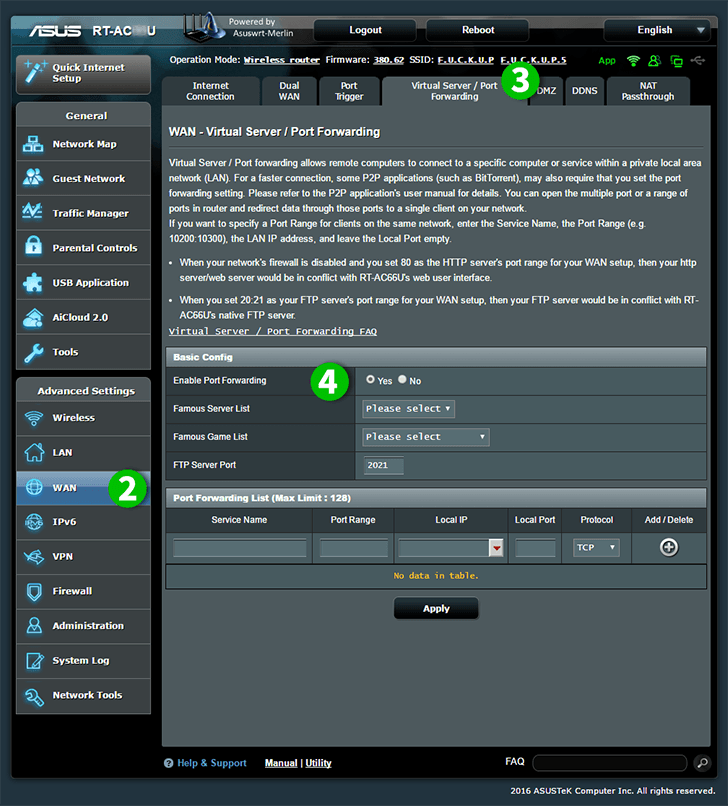
2 एक "Advanced Settings" के तहत बाएं मेनू पर "WAN" चुनें
3 पृष्ठ के शीर्ष पर टैब "Virtual Server / Port Forwarding" चुनें
4 पोर्ट अग्रेषण सक्षम करने के लिए "Yes" पर क्लिक करें
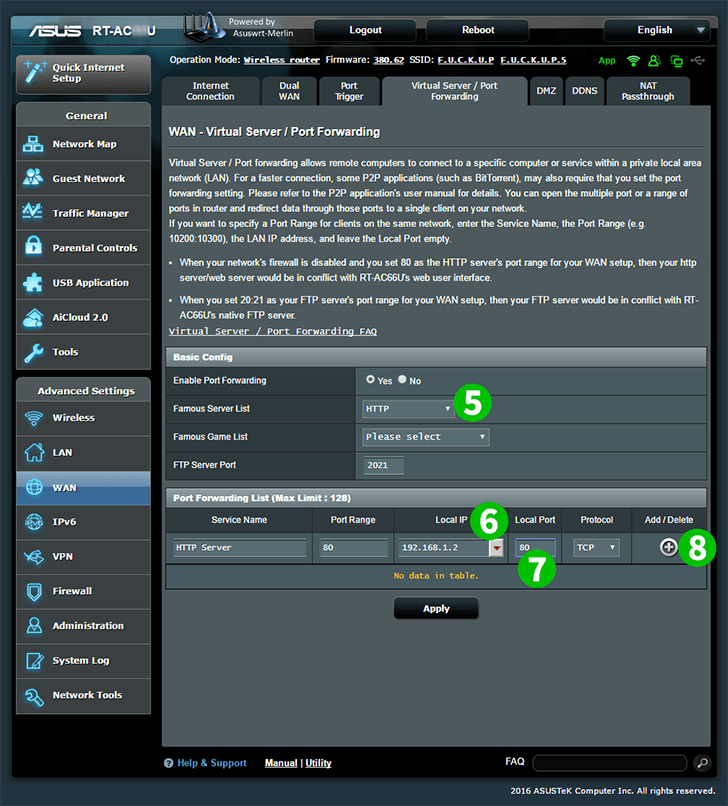
5 ड्रॉप-डॉव से "HTTP" चुनें
6 कंप्यूटर के अधिमानतः (अधिमानतः स्थिर) आईपी दर्ज करें पर्सनल लोक नेट "Local IP" क्षेत्र में चल रहा है
7 "Add" आइकन पर क्लिक करें
8 नियम को बचाने के लिए "Apply" बटन दबाएं
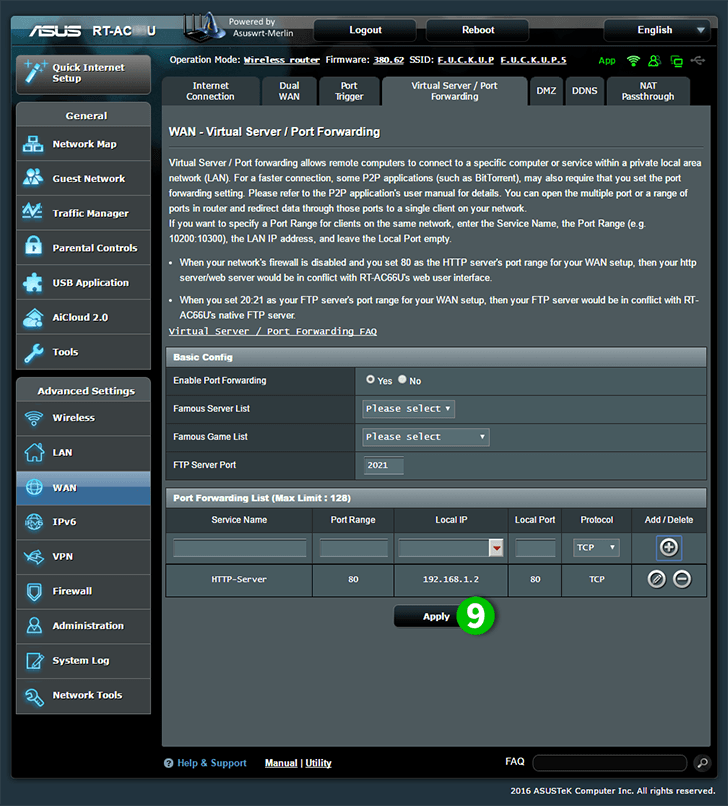
9 स्क्रीन के शीर्ष पर, राउटर से साइन आउट करने के लिए "Logout" दबाएं
पोर्ट अग्रेषण अब आपके कंप्यूटर के लिए कॉन्फ़िगर किया गया है!
ASUS RT N88U के लिए पोर्ट अग्रेषण सक्षम करें
ASUS RT-N88U के लिए पोर्ट फ़ॉरवर्डिंग की सक्रियता पर निर्देश